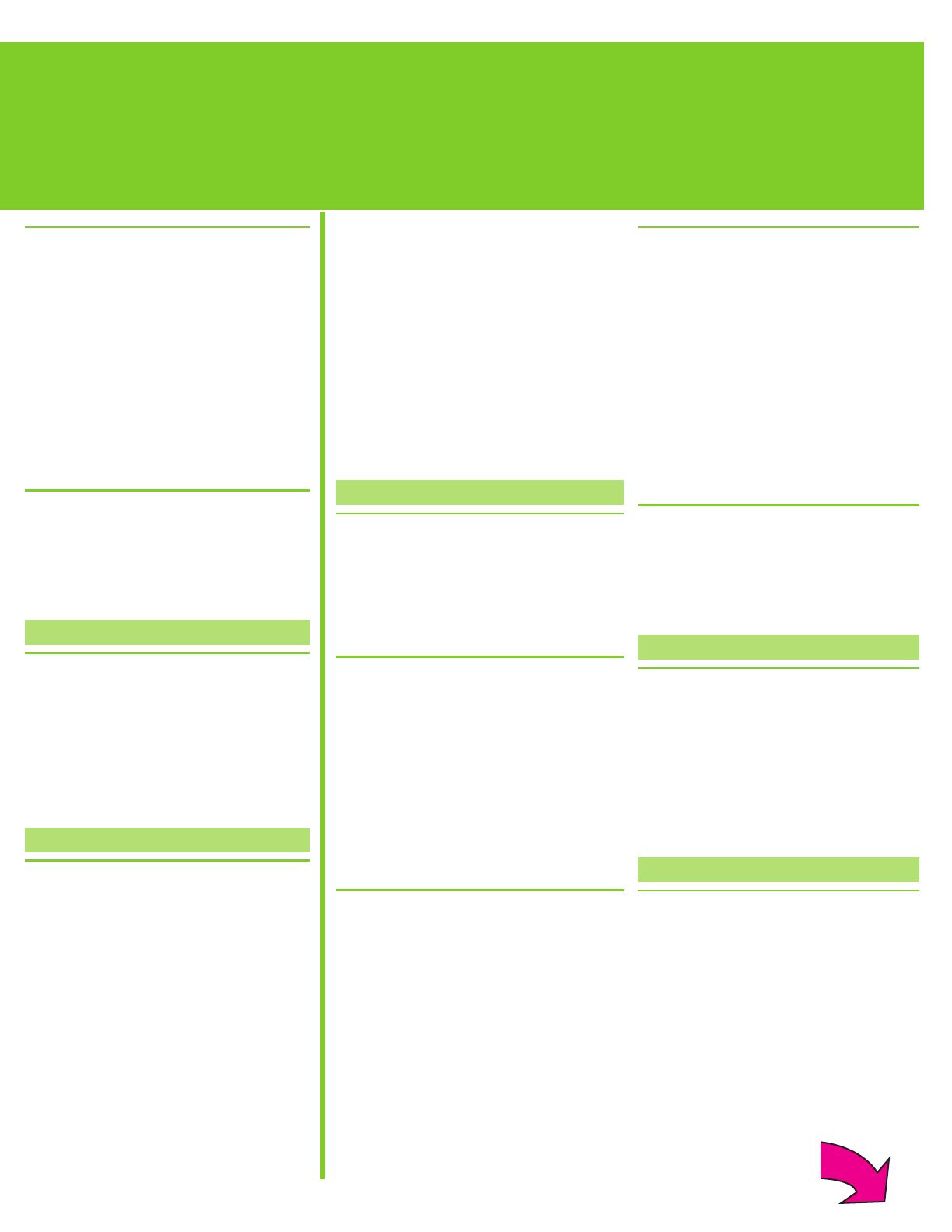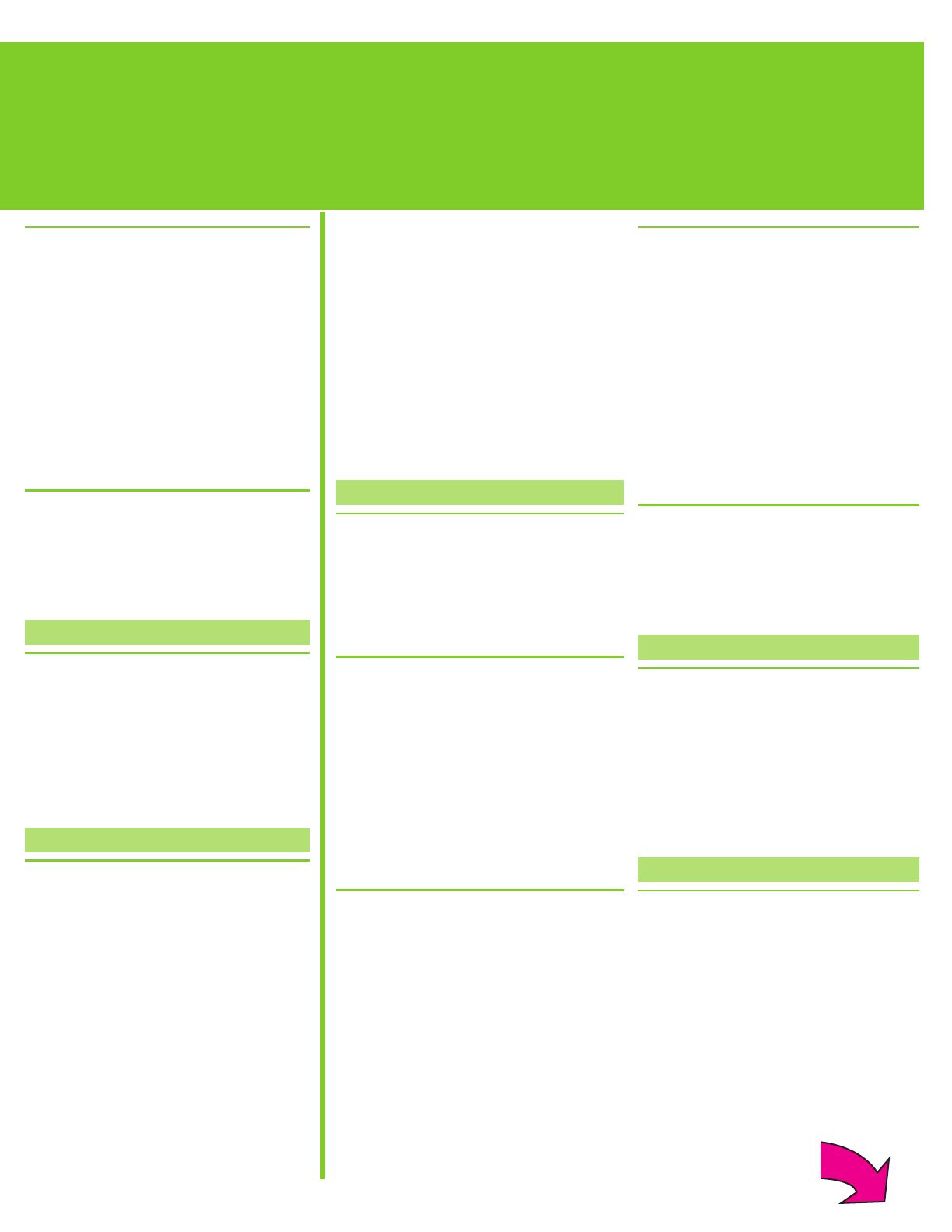
9
Problema: el equipo no responde durante la
instalación del software.
Solución: es posible que un programa antivirus
u otro software se esté ejecutando en segundo
plano y esté ralentizando el proceso de instalación.
Espere a que el software termine de copiar los
archivos; esto puede llevar unos minutos. Si el
equipo sigue sin responder tras unos minutos,
reinícielo, detenga o desactive cualquier programa
antivirus activado (consulte el manual del programa
antivirus para obtener información sobre cómo
desactivarlo), cierre todos los programas de software
y, a continuación, vuelva a instalar el software de
la impresora. Nota: El programa antivirus volverá
a activarse automáticamente al reiniciar el equipo.
Problema: aparece el cuadro de diálogo Requisitos
del sistema durante la instalación.
Solución: un componente del sistema del equipo
no cumple los requisitos mínimos. Actualice el
componente al requisito mínimo del sistema y vuelva
a instalar el software de la impresora.
Sólo Macintosh
Problema: todas las impresoras del Centro de
impresión desaparecen tras la instalación del
software de la impresora.
Solución: desinstale el software de la impresora y a
continuación, vuelva a instalarlo. Para desinstalarlo,
abra HP Image Zone. Haga clic en la ficha
Dispositivos y seleccione Configuración > Desinstalar
el software HP Photosmart. Reinicie el equipo antes
de agregar la impresora al Centro de impresión.
Windows y Macintosh
Problema: el equipo no ha podido leer el CD de
HP Photosmart.
Solución: asegúrese de que el CD no está sucio
o arañado. Si otros CD funcionan, excepto el de
HP Photosmart, es probable que el CD esté dañado.
Puede descargar el software del sitio Web del
servicio de asistencia de HP o solicitar un nuevo CD
al Servicio de atención al cliente de HP. Si tampoco
funcionan otros CD, es probable que tenga que
reparar su unidad de CD.
Français
Si l’installation du logiciel d’impression a échoué ou
si l’imprimante et l’ordinateur ne communiquent pas
correctement après l’installation du logiciel, reportez-
vous à cette page pour y trouver les solutions à vos
problèmes.
Vérifiez toutes les connexions entre l’imprimante et
l’ordinateur et assurez-vous que vous utilisez bien
la version la plus récente du logiciel d’impression.
Vous pouvez obtenir les dernières mises à jour
logicielles sur le site Web d’assistance HP à l’adresse
www.hp.com/support. Si vous avez encore besoin
d’aide, reportez-vous à la documentation de
l’imprimante ou contactez le Support client HP au
1-800-474-6836 (1-800 HP Invent).
Windows uniquement
Problème : le logiciel d’installation ne démarre pas
automatiquement au moment de l’insertion du CD.
Solution : dans le menu Démarrer de Windows,
sélectionnez Exécuter. Cliquez sur Parcourir, puis
accédez au lecteur dans lequel vous avez inséré le
CD du logiciel HP Photosmart. Double-cliquez sur le
fichier setup.exe.
Problème : l’Assistant Nouveau matériel détecté
s’ouvre, mais il ne reconnaît pas l’imprimante.
Solution : vous avez connecté le câble USB avant la
fin de l’installation du logiciel. Déconnectez le câble
USB. Insérez le CD du logiciel dans le lecteur de
CD-ROM et suivez les instructions à l’écran. Si aucune
instruction n’apparaît, recherchez le fichier setup.exe
sur le CD, puis double-cliquez dessus afin de relancer
l’installation. Si un message vous informe que le
logiciel a déjà été installé, sélectionnez Désinstaller,
puis suivez les instructions pour réinstaller le logiciel.
Ne rebranchez le câble USB que lorsque vous y êtes
invité pendant l’installation du logiciel.
Problème : la vérification de la configuration système
requise indique que l’ordinateur exécute une version
obsolète d’Internet Explorer.
Solution : annulez l’installation, mettez à jour votre
version d’Internet Explorer, puis réinstallez le logiciel
HP Photosmart.
Problème : pendant l’installation du logiciel,
l’ordinateur cesse de répondre.
Solution : un logiciel antivirus ou un autre
programme est peut-être en cours d’exécution
en arrière-plan, ce qui ralentit la procédure
d’installation. Attendez que le logiciel ait terminé
de copier les fichiers (l’opération peut prendre
plusieurs minutes). Si, après plusieurs minutes,
l’ordinateur ne répond toujours pas, redémarrez-
le, interrompez ou désactivez le logiciel antivirus
(reportez-vous à la documentation de votre logiciel
pour savoir comment faire), quittez tous les
programmes en cours, puis réinstallez le logiciel
d’impression. Remarque : votre logiciel antivirus est
automatiquement réactivé lorsque vous redémarrez
l’ordinateur.
Problème : la boîte de dialogue Configuration
requise apparaît pendant l’installation.
Solution : l’un des composants du système de
l’ordinateur ne correspond pas à la configuration
minimale requise. Mettez-le à niveau pour que ce
soit le cas et réinstallez le logiciel d’impression.
Macintosh uniquement
Problème : après l’installation du logiciel
d’impression, toutes les imprimantes du Centre
d’impression disparaissent.
Solution : désinstallez, puis réinstallez le logiciel
d’impression. Pour procéder à la désinstallation,
ouvrez HP Image Zone. Cliquez sur l’onglet
Périphériques, puis sélectionnez Paramètres >
Uninstall HP Photosmart Software (Désinstaller le
logiciel HP Photosmart). Redémarrez l’ordinateur
avant d’ajouter l’imprimante au Centre d’impression.
Windows et Macintosh
Problème : l’ordinateur est incapable de lire le CD
HP Photosmart.
Solution : vérifiez que le CD n’est pas sale ni rayé.
Si d’autres CD fonctionnent, mais pas le CD du
logiciel HP Photosmart, ce dernier est sans doute
endommagé. Vous pouvez télécharger le logiciel
sur le site Web d’assistance HP ou demander un
nouveau CD au Support client HP. Si les autres CD
ne fonctionnent pas non plus, vous devrez peut-être
faire réparer votre lecteur de CD-ROM.